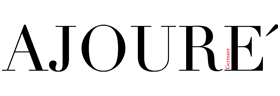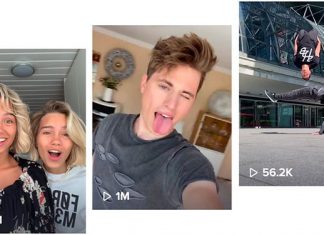Egal ob aus beruflichen Gründen oder in deiner Freizeit, du zählst mit Sicherheit auch zu den Personen, die manchmal zu viel Zeit vor dem Smartphone-Bildschirm verbringen. Aus diesem Grund haben Smartphone-Hersteller wie Apple schon lange eine Funktion in ihre Geräte implementiert, welche dir die Bildschirmzeit anzeigt. Dies hilft dir nachzuvollziehen, wie viel Zeit am Tag du mit welchen Apps verbringst. Doch nicht nur für dich selbst eignet sich die Funktion. Auch bei deinen Kindern kannst du die Bildschirmzeit kontrollieren. Wie du diese aktivierst, wie sie funktioniert und was du alles beachten musst, erfährst du hier.
Was die Funktion alles kann
Bevor wir dir ganz genau erklären, wie du deine Bildschirmzeit oder die deiner Kinder kontrollieren kannst, wollen wir dir zuerst zeigen, was diese nützliche Funktion alles kann.
Du kannst beispielsweise genau nachvollziehen, wie viel Zeit du mit deinen einzelnen Apps verbracht hast. Diese werden dir alle mit deiner jeweiligen Nutzungsdauer aufgelistet. So kannst du kontrollieren, ob du zu viel Zeit in sozialen Medien verbracht hast und somit deine Produktivität eingeschränkt wurde.
Wenn du festgestellt hast, dass du zu viel Zeit mit den falschen Apps verbracht hast, kannst du sogenannte Nutzungslimits setzen. Dieses kannst du für einzelne Apps oder gleich für alle Funktionen des Smartphones festlegen. Solltest du dich für Letzteres entscheiden, dann werden nach Ablauf deiner festgelegten Zeit nur Anrufe und die Nutzung von speziellen einzelnen Apps, welche du vorher ausgewählt hast, ermöglicht.
Einzelne Apps aus bestimmten Kategorien kannst du entweder in Gruppen oder einzeln nach einer gewünschten Zeitspanne deaktivieren. Solltest du beispielsweise feststellen, dass du während deines Arbeitsalltags ständig von Apps wie Facebook, Instagram oder Clubhouse abgelenkt wirst, aber alle anderen Apps auf deinem Smartphone benötigst, dann deaktivierst du einfach die Kategorie „Soziale Medien“.
Wie du die Funktion aktivierst
Die Aktivierung der iPhone-Bildschirmzeit ist äußerst einfach. Dazu befolgst du einfach nur diese Schritte:
- Gehe zu deinen „Einstellungen“
- Wähle den Punkt „Bildschirmzeit“ aus
- Dort den Punkt „Bildschirmzeit aktivieren“ auswählen
- Danach „Mein iPhone“ auswählen, wenn die Funktion auf dem Handy deines Kindes eingesetzt werden soll, dann wähle „iPhone meines Kindes“ aus
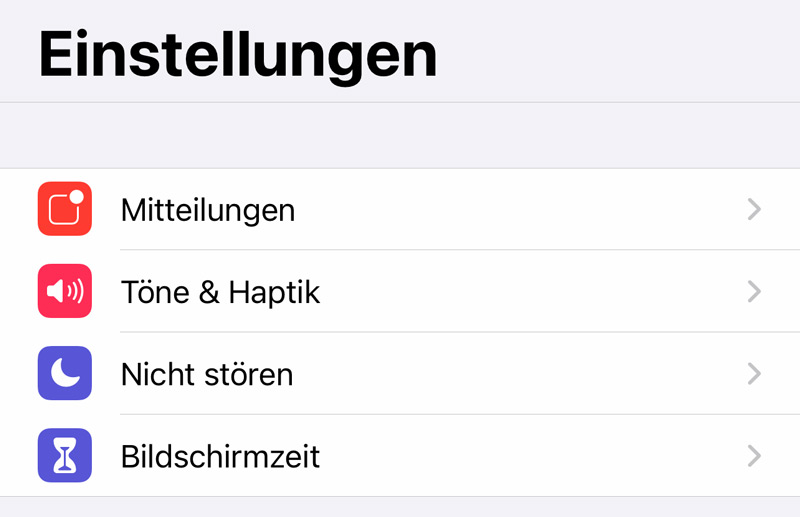
Auf Geräten wie deinem iPad wird die Funktion logischerweise genauso aktiviert. Nun kannst du für alle Apps auf deinem Smartphone oder Tablet deine Bildschirmzeit nachverfolgen.
Die Bildschirmzeit anzeigen lassen
Als Nächstes solltest du jedoch auch wissen, wie du dir die Bildschirmzeit der einzelnen Apps auch anzeigen lassen kannst. Gleich nachdem du die Bildschirmzeit aktiviert hast, bekommst du den Tagesdurchschnitt der gesamten Nutzungsdauer aus der aktuellen Woche angezeigt. In diesem Bereich findest du auch die bereits angesprochenen Funktionen „App-Limits“ und „Auszeit“, mit denen du die Nutzungszeit für einzelne Apps oder Kategorien festlegen kannst.
Wenn du herausfinden möchtest, wie viel Zeit du mit den einzelnen Apps deines Smartphones verbringst, dann wählst du den Punkt „Alle Aktivitäten anzeigen“ aus. Auf der nächsten Seite kannst du zwischen einer wöchentlichen und einer täglichen Ansicht auswählen. Die verschiedenen Apps sind in Kategorien eingeteilt und die Nutzungszeit wird in Form eines Balkendiagramms dargestellt.
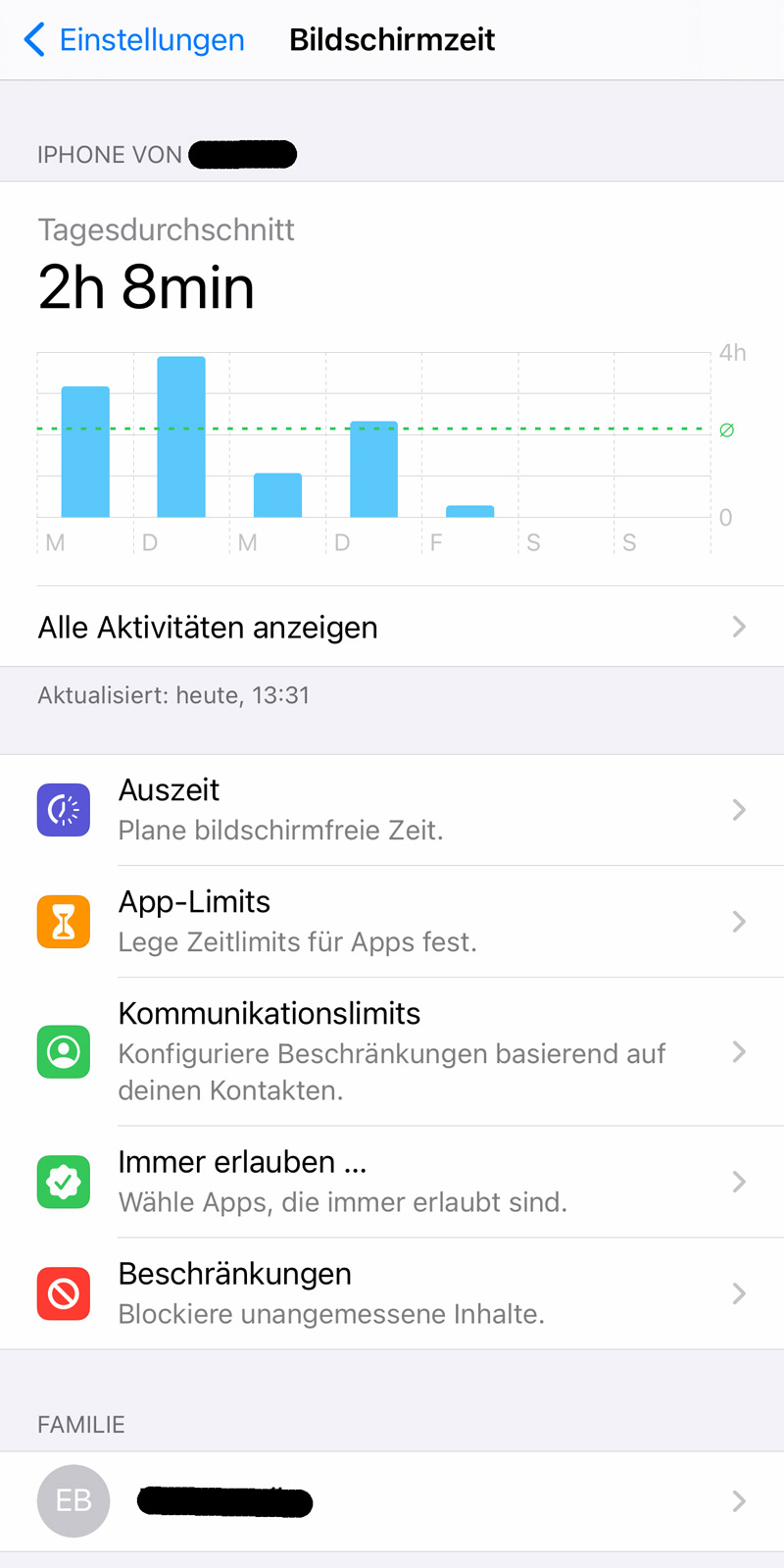
Die Kategorien sind beispielsweise eingeteilt in „Unterhaltung“, „Soziale Medien“ und „Produktivität“. Wenn du die einzelnen Balken antippst, kannst du dort mehr detaillierte Informationen über die tägliche Nutzungszeit abrufen.
Scrollst du auf der Seite weiter nach unten, kannst du dir zudem anschauen, welche Apps du am häufigsten verwendet hast. Du kannst hier entweder die einzelnen Apps oder gleich die entsprechende Kategorie ansehen. Wenn du auf die einzelnen Apps tippst, kannst du dir mehr Details anzeigen lassen oder ein Nutzungslimit für die Anwendung festlegen.
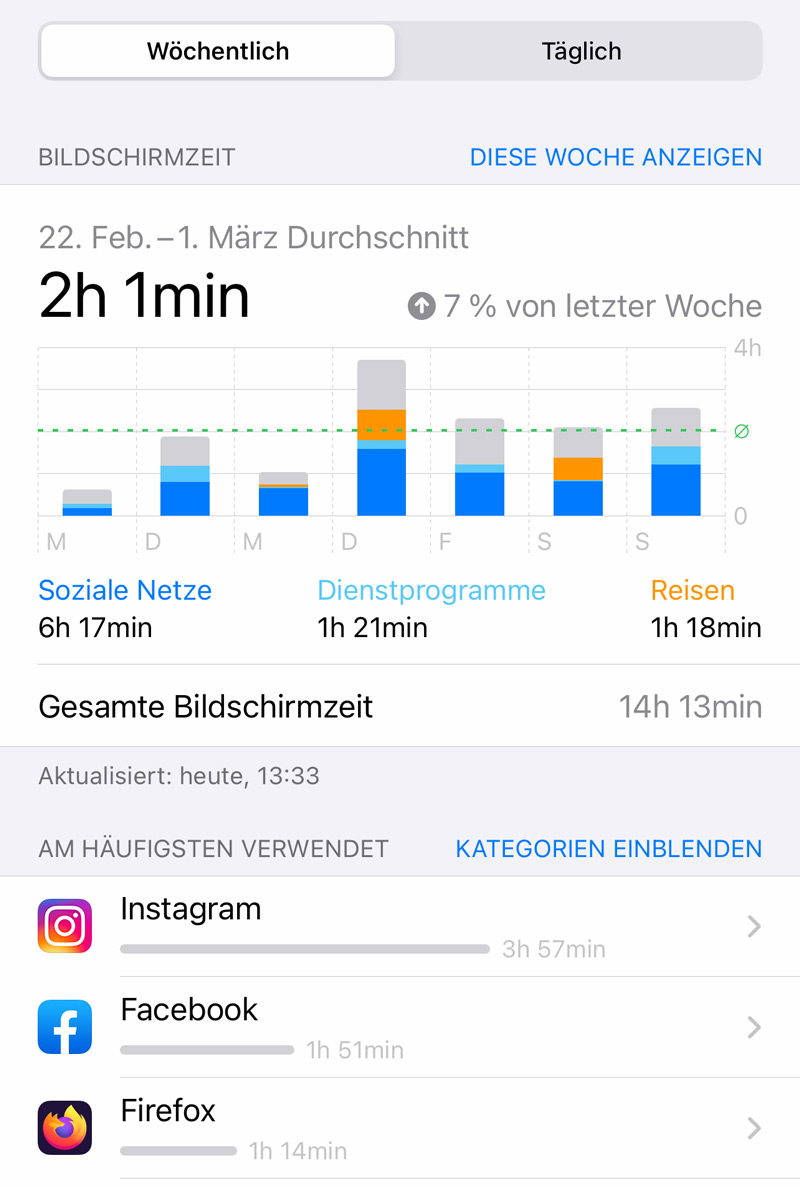
Weitere nützliche Informationen anzeigen lassen
Die Anwendung erlaubt es dir natürlich nicht nur, deine reine Bildschirmzeit anzeigen zu lassen, sondern ermöglicht dir noch eine Reihe von vielen weiteren nützlichen Informationen. So kannst du dir beispielsweise die täglichen Aktivierungen deines iPhones anzeigen lassen. Damit ist gemeint, wie oft du dieses in die Hand genommen und entsperrt hast, da jedes Mal ein Sensor ausgelöst wird. Diese Daten werden ebenfalls in der Anwendung gespeichert und können so von dir nachvollzogen werden.
Auch hier kannst du dir entweder die täglichen oder die wöchentlichen Aktivierungen ansehen. Natürlich gibt es hier wieder Unterkategorien wie „Aktivierungen insgesamt“ oder „Tag mit den meisten Aktivierungen“.
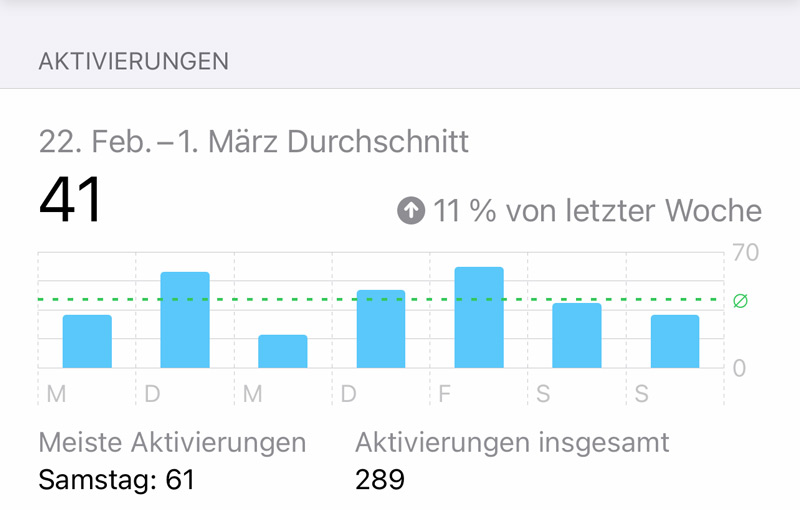
Neben der Anzeige der Bildschirmzeit und der Zahl der Aktivierungen deines iPhones kannst du dir auch die Anzahl der Mitteilungen deiner Apps anzeigen. Denn viele Apps schicken dir Push-Benachrichtigungen oder allgemeine Mitteilungen über neue Nachrichten oder sonstige Informationen auf deinen Bildschirm.
Unter dem Punkt „Mitteilungen“ findest du genauere Angaben darüber. Du kannst dir beispielsweise anzeigen lassen, welche App dir die meisten Mitteilungen geschickt hat oder dir einfach einen wöchentlichen Durchschnitt anzeigen lassen.
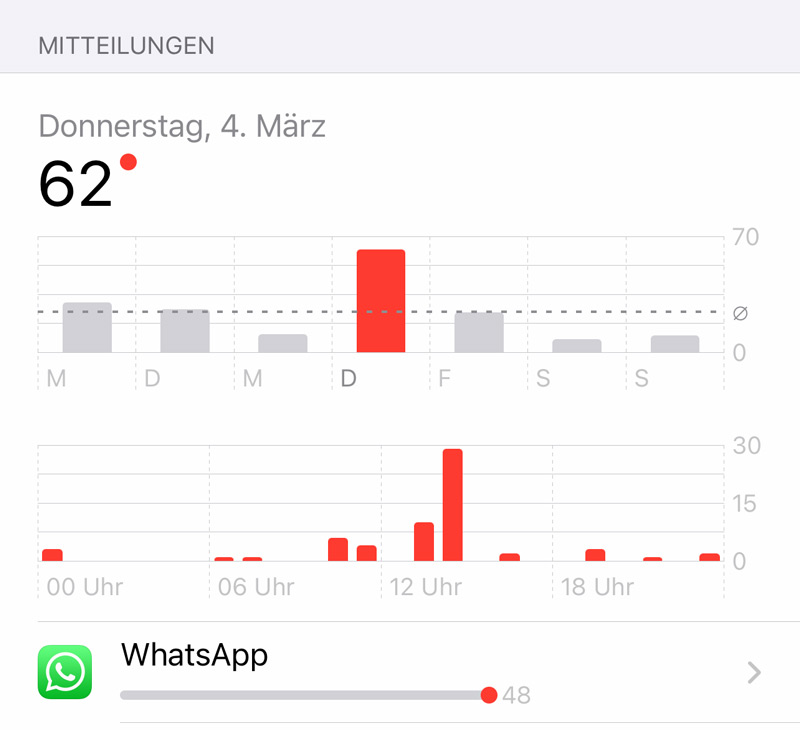
Die Bildschirmzeit für Kinder aktivieren
Bis jetzt haben wir dir nur gezeigt, wie du die Bildschirmzeit und weitere Informationen für dich selbst sichtbar machst und die Nutzungszeit einzelner Apps limitierst. Jedoch ist für viele Eltern diese Funktion als eine Art Kindersicherung von großer Bedeutung. Deswegen möchten wir dir noch erklären, wie du diese Funktion für deine Kinder einrichtest und benutzt.
Auch hier bieten sich dir wieder viele nützliche Funktionen. Du kannst beispielsweise die Funktionen des Smartphones beschränken und so verhindern, dass deine Kinder auf jugendgefährdende Inhalte zugreifen können oder zu viel Zeit vor dem Bildschirm verbringen. Um diese Einstellungen zu sichern, werden diese mit einem Sicherheitscode verschlüsselt, damit deine Kinder diese nicht wieder verändern können.
Damit du die Bildschirmzeit für deine Kinder aktivieren und einstellen kannst, musst du nur folgende Schritte beachten:
- Öffne erneut den Menüpunkt „Bildschirmzeit“ in den Einstellungen des iPhones
- Unter dem Menüpunkt „Familie“ kannst du den Namen deines jeweiligen Kindes auswählen
- Wähle nun „Bildschirmzeit aktivieren“ und tippe auf „weiter“
- Unter „Inhalt & Datenschutz“, „Auszeit“ und „App-Limits“ kannst du Beschränkungen für die Handynutzung deines Kindes festlegen
- Der Punkt „Bildschirmzeitcode“ erlaubt es dir, einen Code zur Sicherung deiner Einstellungen festzulegen
- Die Einstellungen bestätigst du, indem du deine Apple-ID eingibst und dich damit einloggst
Mit diesen Funktionen kannst du zum einen überwachen, wie viel Zeit dein Kind mit einzelnen Apps verbringt, aber auch wichtige und jugendschutzrelevante Einstellungen und Sicherheitsmaßnahmen durchführen.
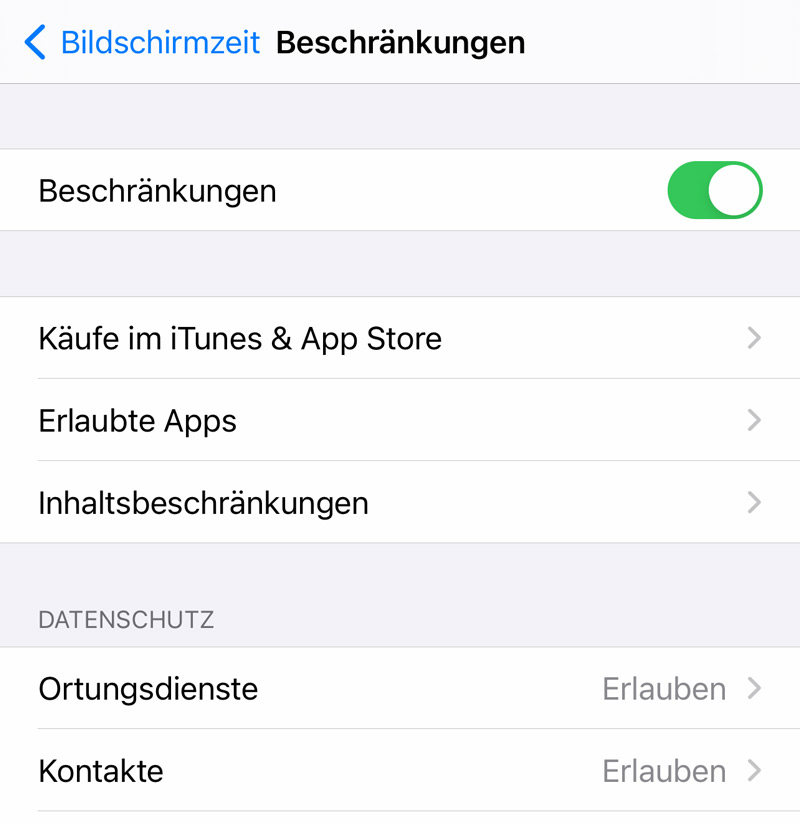
Die Bildschirmzeit anzeigen – eine nützliche Funktion
Wie wir dir also gezeigt haben, ist das Aktivieren der Bildschirmzeit kein Hexenwerk. Mit nur wenigen Klicks kannst du dir die Nutzungsdauer von allen deinen Apps anzeigen lassen und gegebenenfalls Beschränkungen und Nutzungslimits festlegen. Dies ist vor allem für die Steigerung deiner eigenen Produktivität von großer Bedeutung.
Doch nicht nur für dich selbst ist diese Funktion von großem Nutzen, auch um eine kinderfreundliche Smartphone-Nutzung zu gewährleisten, ist die Bildschirmzeit des iPhones nützlich. Explizit in diesem Punkt zeigen sich besondere Vorteile, welche für den Jugendschutz unabdingbar sind.
Foto: armada1985 / stock.adobe.com